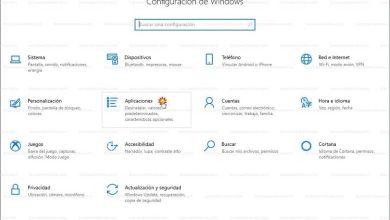Che cos’è e come attivare o disattivare la funzione Aero Shake in Windows 10?
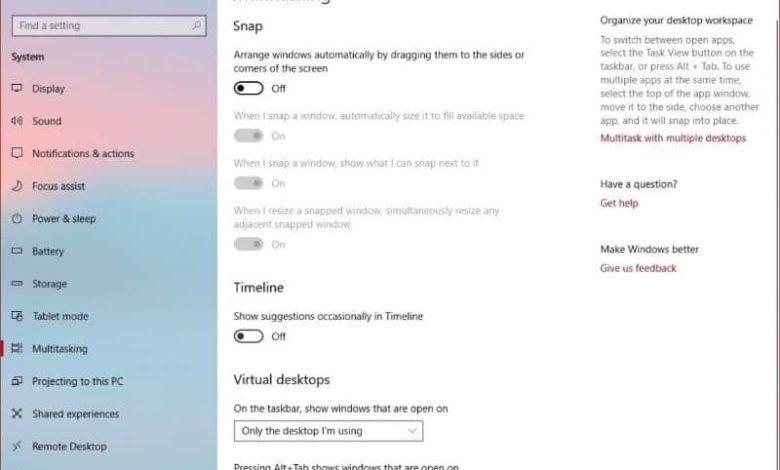
La funzione Aero Shake di Windows non ti è familiare? Successivamente, ti mostreremo di cosa si tratta e come attivare o disattivare la funzione Aero Shake in Windows 10.
Il sistema operativo Windows è il software commerciale molto popolare oggi. Offre un ambiente amichevole e intuitivo che consente agli utenti meno esperti di adattarsi facilmente al suo utilizzo.
Ogni nuova versione incorpora funzioni e miglioramenti che si adattano alle nuove esigenze degli utenti, utilizzando le ultime tecnologie disponibili sul mercato.
Il caso della versione di Windows 10 non è diverso. Fornisce un ambiente più grafico e personalizzabile, consentendo di modificare i colori della barra delle applicazioni a proprio piacimento .
Con il pulsante Task View potrai visualizzare le tue attività in determinate applicazioni e file in ordine cronologico, ovvero vedrai le modifiche apportate negli ultimi 30 giorni.
Un’altra funzione interessante è Condivisione nelle vicinanze, che consente di condividere pagine web, documenti, foto e altri tipi di file con dispositivi vicini che dispongono di una connessione Bluetooth.
Ciò eviterà l’intero processo di utilizzo di dispositivi di archiviazione esterni o servizi di posta elettronica per condividere file, risparmiando notevolmente tempo.
Che cos’è la funzione Air Shake?
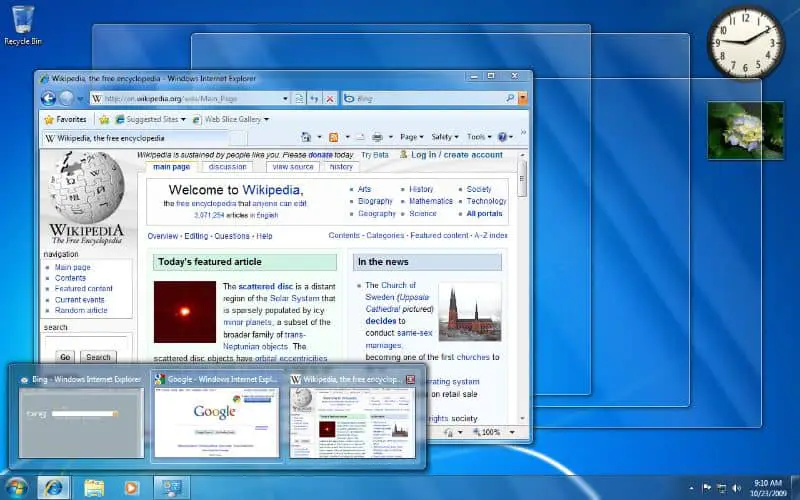
Aero Shake è una funzionalità introdotta per la prima volta con il rilascio della versione di Windows 7 e presente nelle versioni successive.
Questa funzione permette di ridurre a icona tutte le finestre aperte sul desktop, tranne una, selezionata dall’utente, in modo molto semplice e veloce. Nel caso di Windows 10, funziona anche con programmi e applicazioni all’avanguardia.
Come suggerisce il nome, questa funzione viene utilizzata scuotendo rapidamente da un lato all’altro la finestra che l’utente vuole mantenere sul desktop, tenendola per la barra del titolo in alto.
Se lo desideri, puoi attivare questa funzione con la combinazione di tasti Win + D ; per spostarti tra le applicazioni usa la combinazione Win + Tab.
Con questa azione, tutte le finestre aggiuntive, che corrispondano o meno a un altro programma, verranno ridotte a icona nella barra delle applicazioni, essendo disponibili per continuare a utilizzarle.
Ripetendo l’azione di scuotimento della finestra di un’applicazione, le altre verranno rapidamente ingrandite sul desktop di Windows.
Anche se all’inizio non è così facile, con un po’ di pratica ci si può abituare e usarlo tutte le volte che si vuole o si ha bisogno.
Questa funzione è utile se vuoi concentrarti su una singola attività del desktop senza dover passare da una finestra all’altra per ridurla a icona, ti permette di risparmiare tempo quando lavori al computer con un semplice movimento del mouse o combinando un paio di tasti.
La funzione Aero Shake, presente nelle precedenti versioni di Windows, è stata invece migliorata aggiungendo nuove funzionalità in Windows 10, al fine di facilitare l’esperienza dell’utente. Scopri come ripristinare o ripristinare Windows 10 e tornare a una versione precedente.
Ecco un breve riassunto di questa utile funzionalità e mostrarti come attivarla e disattivarla quando vuoi sul tuo personal computer.
Abilita o disabilita la funzione Aero Shake sul tuo computer Windows 10
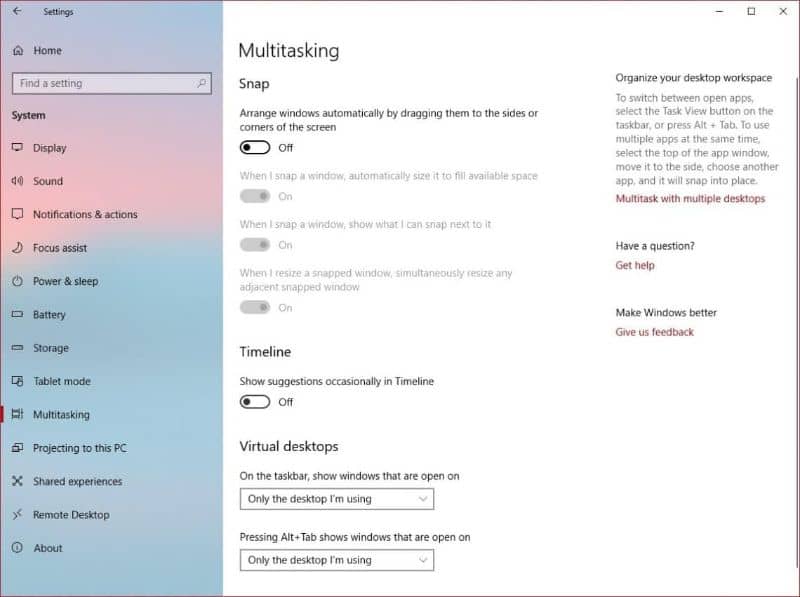
Uno dei vantaggi del sistema operativo Windows 10 è la possibilità di abilitare o disabilitare le funzioni in base alle esigenze dell’utente. La funzione Aero Shake è abilitata per impostazione predefinita in questa versione di Windows. Se non funziona per te in questo momento, puoi disattivarlo.
Per iniziare, premi il pulsante Start di Windows sul desktop o sulla tastiera del computer e seleziona l’opzione Impostazioni.
Quindi premere l’opzione Sistema e quindi fare clic sulla sezione Multitasking. In questa finestra vedrai l’opzione Dock, da cui puoi effettuare le impostazioni relative alla funzione Aero Shake.
Proprio accanto all’opzione Disponi automaticamente le finestre trascinandole ai bordi o agli angoli dello schermo vedrai un pulsante scorrevole per attivare o disattivare questa opzione.
Una volta disattivato, non vedrai alcuna reazione quando scuoti le finestre dell’applicazione o usi le corrispondenti combinazioni di tasti o altre funzioni correlate, come l’aggancio delle finestre.
Per riattivare la funzione, ripetere la procedura sopra descritta e far scorrere il pulsante sull’opzione Attiva. Avrai automaticamente di nuovo disponibile questa funzione e potrai utilizzarla tutte le volte che vorrai.
Sapere anche di cosa si tratta e come disattivare l’aspetto del desktop o Aero Peek in Windows 10.